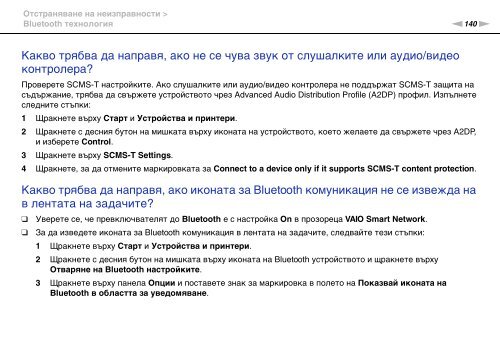Sony VGN-NW26MRG - VGN-NW26MRG Mode d'emploi Bulgare
Sony VGN-NW26MRG - VGN-NW26MRG Mode d'emploi Bulgare
Sony VGN-NW26MRG - VGN-NW26MRG Mode d'emploi Bulgare
You also want an ePaper? Increase the reach of your titles
YUMPU automatically turns print PDFs into web optimized ePapers that Google loves.
Отстраняване на неизправности ><br />
Bluetooth технология<br />
n140<br />
N<br />
Какво трябва да направя, ако не се чува звук от слушалките или аудио/видео<br />
контролера?<br />
Проверете SCMS-T настройките. Ако слушалките или аудио/видео контролера не поддържат SCMS-T защита на<br />
съдържание, трябва да свържете устройството чрез Advanced Audio Distribution Profile (A2DP) профил. Изпълнете<br />
следните стъпки:<br />
1 Щракнете върху Старт и Устройства и принтери.<br />
2 Щракнете с десния бутон на мишката върху иконата на устройството, което желаете да свържете чрез A2DP,<br />
и изберете Control.<br />
3 Щракнете върху SCMS-T Settings.<br />
4 Щракнете, за да отмените маркировката за Connect to a device only if it supports SCMS-T content protection.<br />
Какво трябва да направя, ако иконата за Bluetooth комуникация не се извежда на<br />
в лентата на задачите?<br />
❑<br />
❑<br />
Уверете се, че превключвателят до Bluetooth е с настройка On в прозореца VAIO Smart Network.<br />
За да изведете иконата за Bluetooth комуникация в лентата на задачите, следвайте тези стъпки:<br />
1 Щракнете върху Старт и Устройства и принтери.<br />
2 Щракнете с десния бутон на мишката върху иконата на Bluetooth устройството и щракнете върху<br />
Отваряне на Bluetooth настройките.<br />
3 Щракнете върху панела Опции и поставете знак за маркировка в полето на Показвай иконата на<br />
Bluetooth в областта за уведомяване.